L'un des avantages des smartphones modernes est qu'ils permettent à chacun d'expérimenter différents aspects de la photographie.
Même si c'est génial comme prise de vue et prise de vue, il peut arriver un moment où vous voudriez en savoir un peu plus sur la façon de mieux contrôler le rendu de vos images.
De nombreux smartphones Android offrent un contrôle manuel ou "pro" via des modes dédiés trouvés dans l'application native de l'appareil photo. L'un de ces téléphones est le Sony Xperia 1, lancé en mai 2019. Dans le cadre de son application native pour appareil photo, il existe un mode manuel qui vous permet de contrôler un large éventail de paramètres différents. Mais, si vous n'avez jamais expérimenté la prise de contrôle auparavant, il peut être un peu déroutant de savoir ce qui est quoi. Dans cet article, je vais vous expliquer à quoi sert chaque contrôle.
- Découvrez comment Sony utilise enfin la technologie d'appareil photo Alpha dans ses smartphones Xperia
Lorsque vous ouvrez le mode manuel, vous remarquerez une série de paramètres différents affichés sur le côté droit de l'écran du téléphone (ou en bas si vous le tenez au format portrait). À tour de rôle, chacun de ces éléments est expliqué ci-dessous.
WB (balance des blancs)
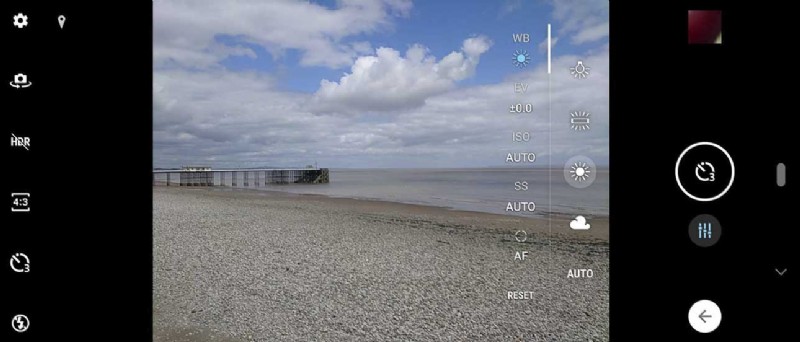
Ce réglage vous permet de choisir un réglage spécifique en fonction des conditions d'éclairage dans lesquelles vous travaillez pour obtenir les couleurs les plus précises. Par défaut, le réglage automatique est choisi pour que le téléphone se débrouille tout seul - et vous constaterez probablement que dans la plupart des situations, il le fait plutôt bien. Cependant, les choses peuvent devenir un peu délicates pour les réglages automatiques de la balance des blancs dans certaines conditions, en particulier face à la lumière artificielle où les images peuvent prendre une teinte jaune ou orange non naturelle.
- Lisez notre avis sur le Huawei P30 Pro
Si vous appuyez sur l'icône WB, vous pourrez choisir entre différents paramètres, y compris Tungstène (représenté par une ampoule) et Fluorescent (représenté par ce qui ressemble à une large barre avec des lignes qui en sortent). Vous pouvez en choisir un pour obtenir des couleurs plus précises sous une lumière artificielle.
Vous verrez un paramètre pour les conditions ensoleillées et un autre pour les conditions couvertes ou nuageuses (dont les icônes devraient être assez explicites).
Vous pouvez également utiliser le "mauvais" paramètre de balance des blancs pour créer délibérément des dominantes de couleurs étranges pour des effets artistiques.
EV (Compensation d'exposition)
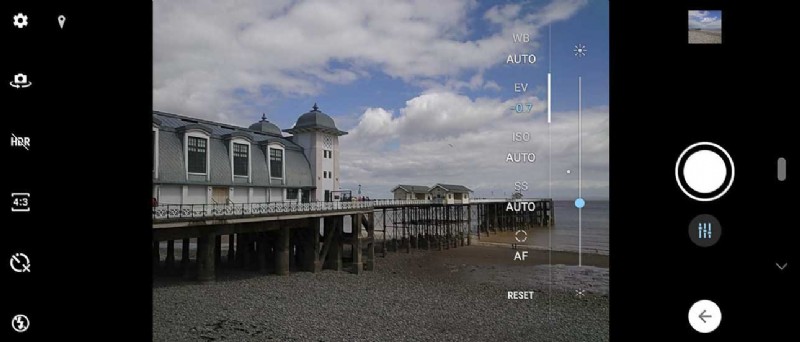
Celui-ci est un réglage assez simple, vous pouvez l'utiliser pour augmenter ou diminuer la luminosité d'une scène. Encore une fois, il existe un réglage automatique par défaut, mais vous pourriez constater que l'appareil photo n'a pas tout à fait raison si vous photographiez quelque chose de particulièrement sombre ou clair, ou si l'éclairage est mixte.
- Lisez notre guide des meilleurs appareils photo pour faible luminosité
Appuyez simplement sur le bouton EV et déplacez le marqueur de haut en bas sur le curseur pour rendre la scène plus lumineuse ou plus sombre.
- Lisez notre guide d'achat sur les meilleurs appareils photo pour smartphone
Sensibilité / ISO

Le terme ISO signifie « Organisation internationale de normalisation », l'organisme chargé d'assurer l'uniformité entre les caméras. Si vous avez déjà utilisé un appareil photo argentique à l'époque de l'analogique, vous avez peut-être rencontré la "vitesse du film" ou les "classifications ASA", qui vous indiquaient la sensibilité du film à la lumière.
L'utilisation de vitesses ISO élevées vous permet de capturer des photos dans des conditions plus sombres, mais le sacrifice est l'introduction de bruit ou d'artefacts dans la prise de vue. Par conséquent, si possible, il est préférable de conserver une sensibilité ISO aussi faible que possible.
Avec le Xperia 1, il y a un réglage automatique, par lequel l'appareil photo essaiera de déterminer le meilleur réglage ISO à utiliser. Bien qu'il soit généralement à peu près correct, si vous essayez d'obtenir une image nette et que l'appareil photo augmente l'ISO, cela peut être frustrant.

Gardez à l'esprit que si vous souhaitez utiliser un faible ISO dans des conditions de faible luminosité, vous devrez utiliser une vitesse d'obturation plus longue afin d'obtenir une exposition équilibrée. Cela signifie soit avoir une main très stable, soit utiliser un trépied ou une surface stable pour maintenir le téléphone aussi immobile que possible.
SS (vitesse d'obturation)

La vitesse d'obturation est simplement la durée pendant laquelle l'obturateur reste ouvert pour permettre à la lumière d'atteindre le capteur. Plus il reste ouvert longtemps, plus la lumière atteint le capteur. Dans des conditions lumineuses, vous souhaiterez utiliser des vitesses d'obturation rapides pour éviter la surexposition (images trop lumineuses), mais dans des conditions plus sombres, l'utilisation de vitesses d'obturation plus longues vous aidera à éviter la sous-exposition (images trop sombres).
Vous pouvez également utiliser différentes vitesses d'obturation pour différents effets créatifs. Une vitesse d'obturation rapide figera l'action, tandis que des vitesses d'obturation plus lentes peuvent être utilisées pour brouiller le mouvement. N'oubliez pas que pour équilibrer l'exposition, vous devrez utiliser un ISO très faible si vous souhaitez utiliser une vitesse d'obturation très longue.

Pour modifier la vitesse d'obturation ici, appuyez sur l'icône SS, puis utilisez le curseur pour passer de la vitesse d'obturation la plus lente (30 secondes) à la plus rapide (1/4000). Le laisser sur Auto signifie que le téléphone décidera lui-même de la meilleure vitesse à utiliser.
AF/MF

Appuyez sur l'icône AF pour accéder à la mise au point manuelle. Cela peut être utile si le téléphone a du mal à se concentrer correctement - ou peut-être si vous souhaitez ajuster la mise au point pour un effet créatif. Une fois que vous appuyez dessus, vous pouvez utiliser le curseur pour passer de la mise au point rapprochée (représentée par une fleur) à la mise au point distante (représentée par une montagne).

La meilleure façon d'apprendre à utiliser tous ces différents paramètres est simplement par l'expérimentation. N'oubliez pas que vous n'avez pas besoin de tous les ajuster - vous pouvez en ajuster un et laisser le reste des paramètres sur Auto, ou vous pouvez ajuster la majorité des paramètres, en laissant seulement un ou deux sur Auto - c'est vraiment en place à vous.
Allez-vous tester le mode manuel ?
Découvrez ce que nous avons pensé de la ou des caméras embarquées dans notre test complet du Sony Xperia 1 .
Achetez le Sony Xperia 1 sur Amazon UK ou Amazon.com






